随着微软正式推出win10系统,网友都纷纷官网下载安装,但是有网友还是不会,为了大家都能到使用win10系统,小编就写了个win10官网下载安装的教程,学着win10官网下载安装吧。
Win10正式版具有跨多平台性,那微软官网win10下载安装方法有哪些呢?小编就向大家介绍小编的一种win10官网下载安装方法吧。
win10官网下载安装图文解说
Win10正式版下载地址:https://www.microsoft.com/zh-cn/windows/windows-10-upgrade
打开虚拟光驱,点击“加载镜像”图标,光驱下载地址:http://game.3987.com/xiazai/6101.html
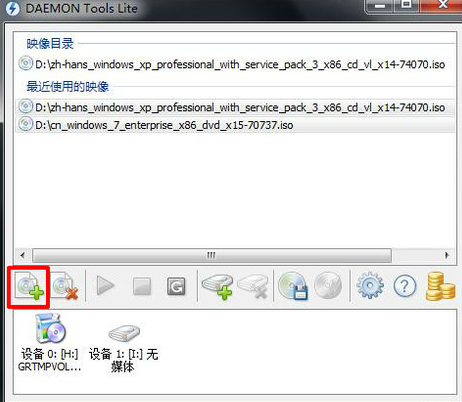
win10载图1
下载后,进行解压win10软件,然后双击打开“setup.exe”文件。
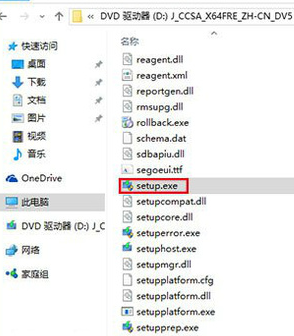
win10载图2
运行到该界面,没有密钥,可以点击“跳过”。
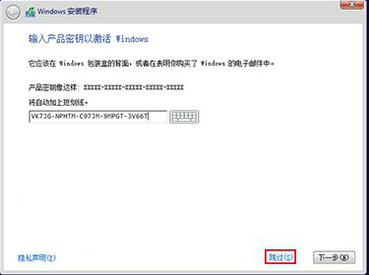
win10载图3
选择需要安装的版本,点击“下一步”
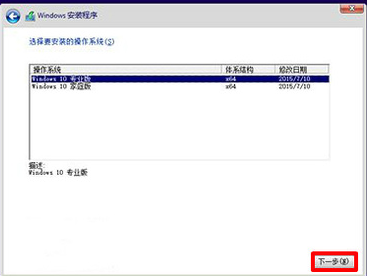
win10载图4
勾选“我接受许可条款”点击“下一步”。
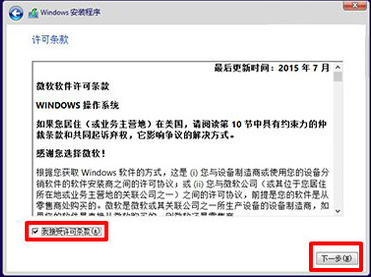
win10载图5
选择第一项“升级”
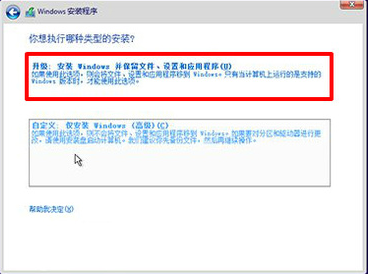
win10载图6
选择安装路径,“下一步”
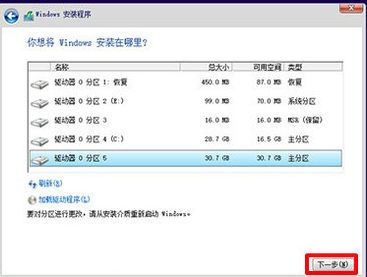
win10载图7
进入安装
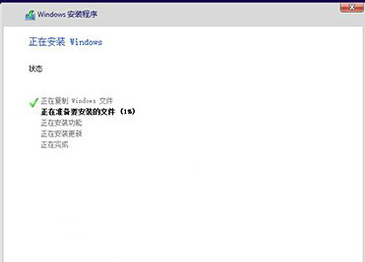
win10载图8
输入产品密匙:VK7JG-NPHTM-C97JM-9MPGT-3V66T,点击“下一步”。
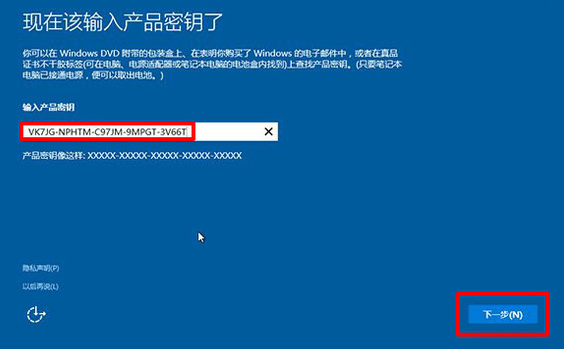
win10载图9
建议选择“自定义设置”
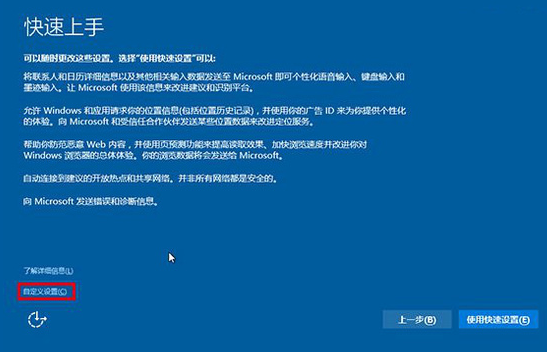
win10载图10
点击“下一步”。
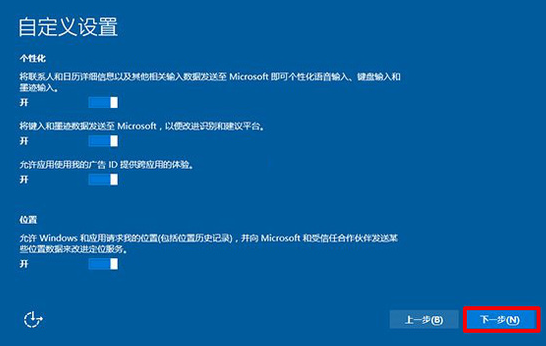
win10载图11
系统正在安装中,“稍等”
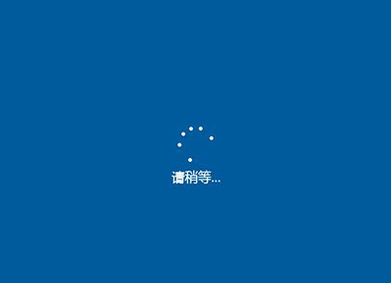
win10载图12
可以选择“跳过”,也可以创建账号,点击登陆
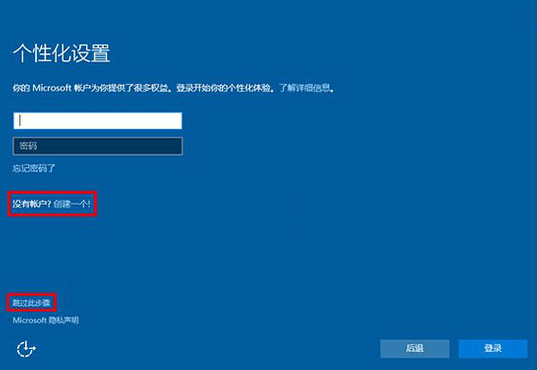
win10载图13
完成win10系统的安装。
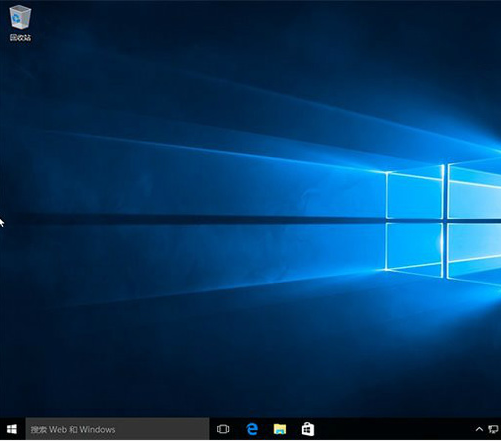
win10载图14
至此,对于win10官网下载安装就全部完成了。对于该教程还有其它问题的,可以在系统之家官网上找客服。小编在那里等你的到来。